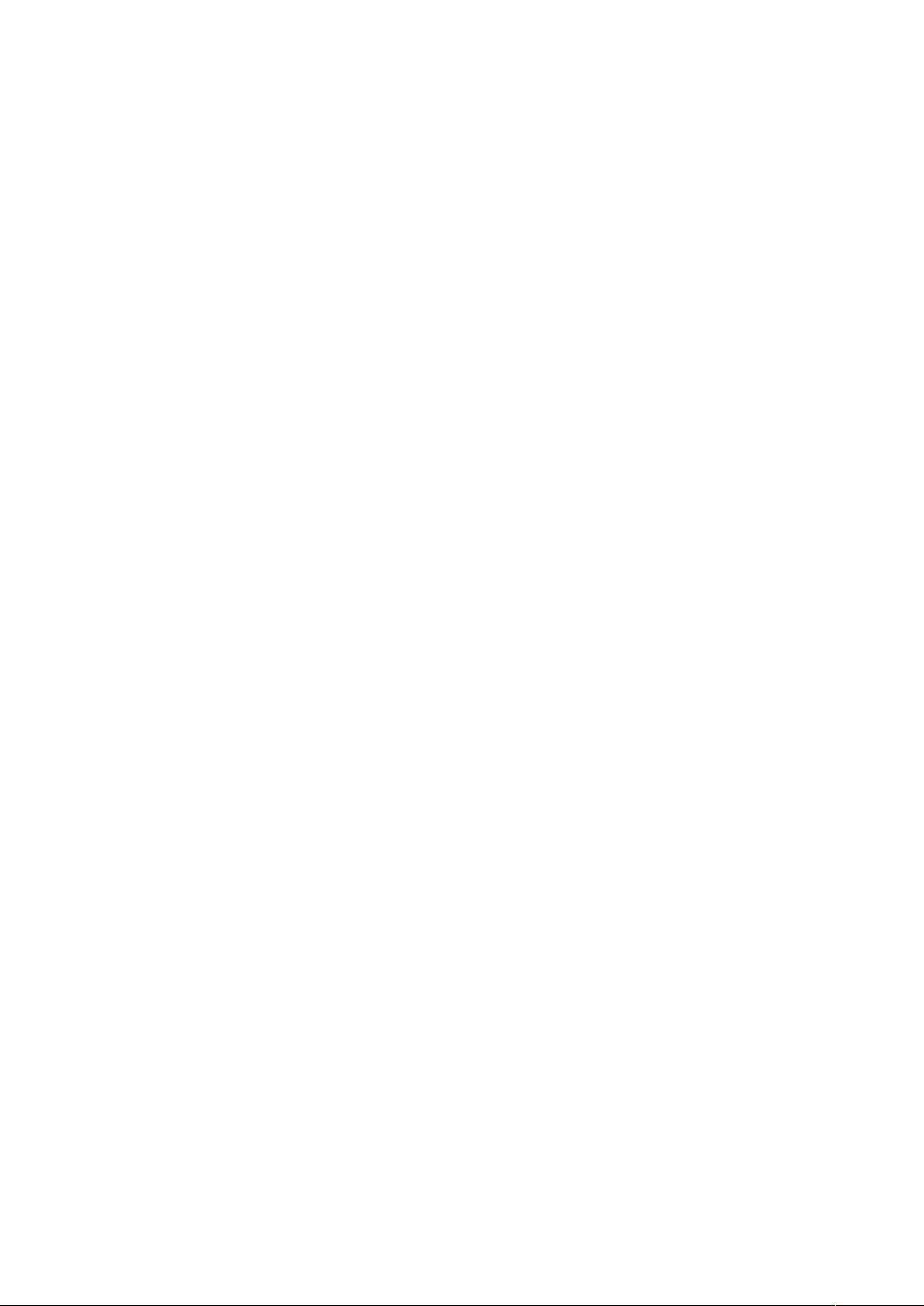自己动手,修复电脑故障全攻略
需积分: 9 191 浏览量
更新于2024-07-31
收藏 56KB DOC 举报
"电脑故障处理指南"
电脑故障是许多用户面临的问题,尤其对于非专业人士来说,这些故障往往令人困扰。然而,了解一些基本的故障诊断和解决方法,可以让你在面对这些问题时不再束手无策。本资源提供了一个详尽的电脑故障处理列表,涵盖了从主板到外围设备的各种常见问题。
1. 主板故障:主板作为计算机的核心,任何问题都可能导致系统无法正常启动。开机无显示可能是BIOS被病毒破坏或设置不当,此时需要检查硬盘数据完整性或重置CMOS。
2. 显卡故障:可能导致屏幕无显示或显示异常,更换或更新驱动程序,或者检查显卡连接是否稳定。
3. 声卡故障:可能导致无声或声音质量差,检查驱动程序,确保声卡与主板的连接良好。
4. 硬盘故障:可能出现读取错误、坏道等问题,使用工具检测并尝试修复。
5. 内存故障:电脑频繁重启或无法启动,尝试更换内存条或调整内存配置。
6. 光驱故障:无法读取光盘,检查光驱电源和数据线连接,尝试清洁激光头。
7. 鼠标和键盘故障:检查USB接口或PS/2接口是否正常,更换鼠标或键盘测试。
8. MODEM故障:网络连接问题,确认设置和驱动正确,检查线路连接。
9. 打印机故障:打印质量下降或无法打印,确保墨盒状态、驱动安装正确,检查打印机与电脑的通信。
10. 显示器故障:包括黑屏、抖动、色彩异常,检查显示器电源、信号线,以及设置。
11. 刻录机故障:刻录失败或读取问题,确保光盘质量,更新驱动。
12. 扫描仪故障:扫描质量差或无法扫描,确保驱动正确,检查扫描仪与电脑的连接。
13. BIOS设置问题:可能导致各种启动问题,正确设置BIOS以匹配硬件配置。
14. CPU占用率过高:可能由病毒、后台进程或硬件问题引起,清理病毒,优化系统设置。
15. 网页恶意代码:手动清理浏览器缓存,安装防护软件,更新浏览器。
16. USB存储设备无法识别:检查设备驱动,确保USB接口正常工作。
17. 蓝屏故障:通常与驱动程序冲突或硬件问题有关,记录蓝屏代码,针对性解决。
18. 错误代码大全:提供Windows错误代码的参考,帮助定位问题。
19. BIOS自检与开机故障:学习BIOS自检过程,理解相关错误信息。
通过这些故障速查与解决方法,你可以逐步排查电脑问题,很多故障并不需要专业技术人员就能解决。记住,耐心观察和正确诊断是关键,很多故障的解决方案其实就在你的身边,只需要一些基本的电脑知识和实践操作。
2009-07-18 上传
2009-04-13 上传
2011-05-01 上传
2009-08-29 上传
2015-11-02 上传
2011-07-04 上传
2010-03-31 上传
kxqnuli
- 粉丝: 0
- 资源: 3
最新资源
- 51单片机驱动DS1302时钟与LCD1602液晶屏万年历设计
- React 0.14.6版本源码分析与组件实践
- ChatGPT技术解读与应用分析白皮书
- 米-10直升机3D模型图纸下载-3DM格式
- Tsd Music Box v3.02:全面技术项目源码资源包
- 图像隐写技术:小波变换与SVD数字水印的Matlab实现
- PHP图片上传类源码教程及资源下载
- 掌握图像压缩技术:Matlab实现奇异值分解SVD
- Matlab万用表识别数字仪表教程及源码分享
- 三栏科技博客WordPress模板及丰富技术项目源码资源下载
- 【Matlab】图像隐写技术的改进LSB方法源码教程
- 响应式网站模板系列:右侧多级滑动式HTML5模板
- POCS算法超分辨率图像重建Matlab源码教程
- 基于Proteus的51单片机PWM波频率与占空比调整
- 易捷域名查询系统源码分享与学习交流平台
- 图像隐写术:Matlab实现SVD数字水印技术及其源码